על ידי סופריה פראבהו
Audio Latency הוא הפרש זמן בין הזנת צליל למערכת לבין אותו צליל שיוצא מהתקן הרמקול. לדוגמה:- בהופעה, אם צליל הגיטרה יוצא מהרמקולים הענקים בהשהיה אז אתה בהחלט הולך כאן זה פעמיים או בנפרד אם האחזור שלו הוא בין 20-30ms ואם הוא בין 15-20ms אז תרגיש שהוא מקבל מוּשׁהֶה. אף אחד לא רוצה שזה יקרה כשהמוזיקה מושמעת לקהל במיוחד. ניתן לצמצם את השהיית אודיו זו למינימום או לבטל באמצעות Audacity. הבה נראה כיצד ניתן להשיג זאת במדריך זה.
כיצד למזער/לתקן את השהיית השמע ב-Audacity
שלב 1: הפעל את חוּצפָּה יישום על ידי לחיצה לוגו win מקש והקלדה חוּצפָּה.
נְקִישָׁה חוּצפָּה יישום מהתוצאות.

שלב 2: בתוך ה העדפות חלון, עבור אל חֶבִיוֹן קטע בצד ימין.
הגדר את פיצוי חביון ל "0"מילישניות.
לאחר מכן, לחץ בסדר.
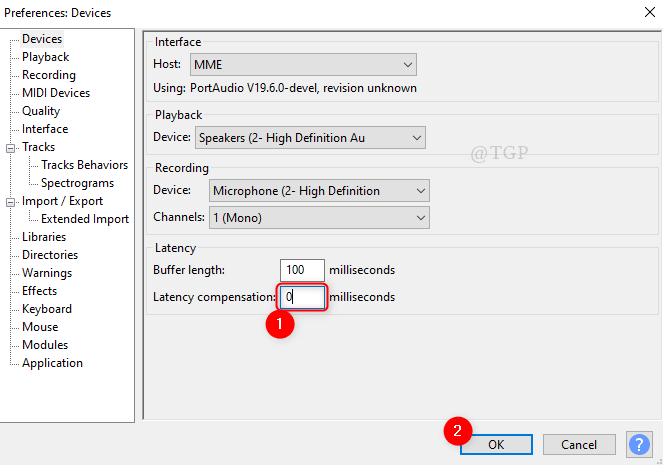
שלב 3: הבא, עבור אל לִיצוֹר ולחץ מסלול קצב מהרשימה.
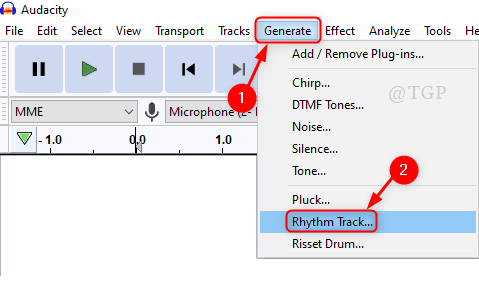
בחלון ה-Rhythm Track שמופיע, בבקשה תן לכל ערכי ברירת מחדל כפי שהוא ולחץ בסדר.
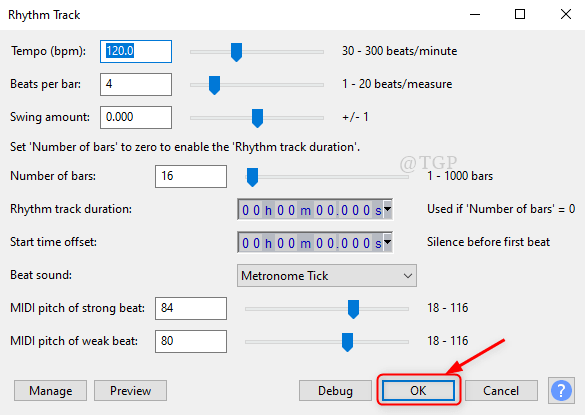
שלב 4: אתה יכול לראות א רצועת קצב ברירת מחדל נוצר.
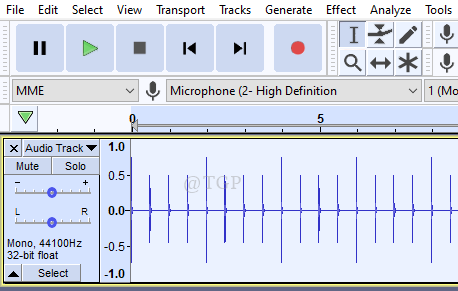
שלב 5: כעת הבה נקליט את רצועת הקצב באמצעות מקליט ב-Audacity.
הערה:- אנא ודא שהאוזניות שלך (אוזניות) עם מיקרופון מחוברות למערכת שלך.
לך ל מסלולים > הוסף חדש > מונו טראק.
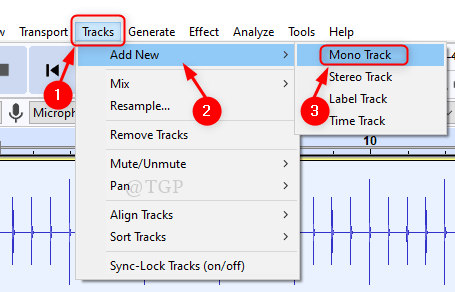
שלב 6: התחל להקליט על ידי לחיצה על תקליט כפתור מבלי להשמיע צליל.
לחץ על תפסיק כפתור לאחר ההקלטה כפי שמוצג בתמונה.
אתה יכול לראות את רצועת הקצב מוקלטת.
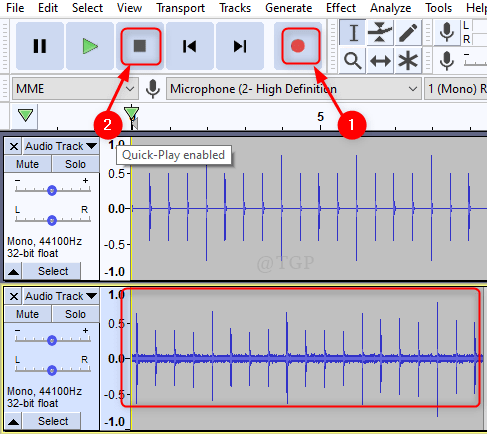
שלב 7: ייתכן שלא תוכל לראות פיגור זמן רב או חביון אודיו בעיניים בלתי מזוינת.
אבל בבקשה הגדל את הרצועות כדי לראות את זמן האחזור.
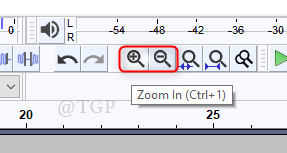
יש פיגור זמן המופיע בתמונה למטה אם תציב את הסמן בקו המוצג.
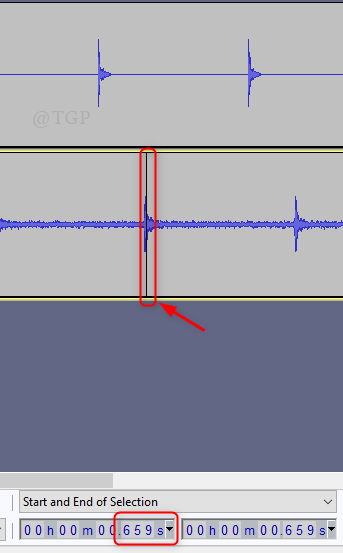
שלב 8: יש לציין את משך הזמן כפי שמוצג בתמונה לעיל.
שוב, לחץ על לַעֲרוֹך > העדפות.
בתוך ה מכשירים, עדכן את פיצוי חביון לפיגור הזמן באלפיות שניות. (-659 במקרה שלי)
לאחר מכן, לחץ בסדר.
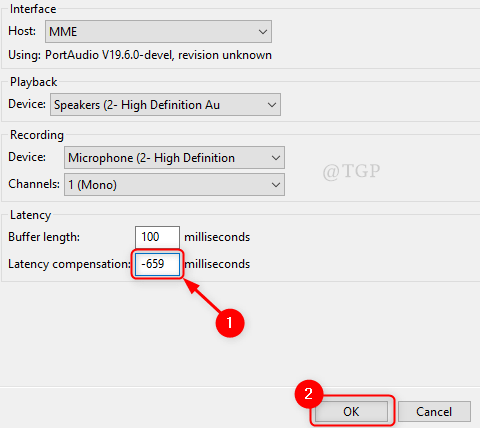
שלב 9: סגור את המסלול השני.
הוסף רצועת מונו חדשה על ידי לחיצה על מסלולים > הוסף חדש > מונו טראק.
לחץ על תקליט כפתור מבלי להשמיע צליל.
לאחר מכן, הגדל את הרצועה.
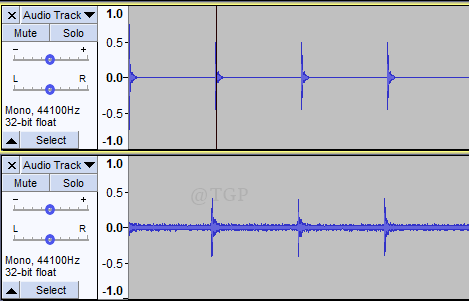
אתה יכול לראות שיש השהיית זמן מינימלית עד זניחה או חביון שמע בין שני הרצועות.
כך תוכלו להפחית את זמן האחזור של השמע באמצעות Audacity.
תודה שקראת.
אנא השאר לנו הערות אם יש צורך בהבהרה!
